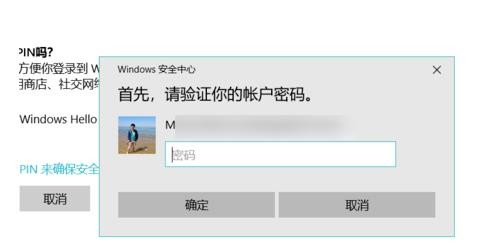越来越多的人都选择使用PIN码进入系统。不过,最近,却又不少win10系统用户反映自己因为一时大意忘记了系统的PIN码。这该怎么办呢?
1、首先点击开始菜单中的设置按钮。
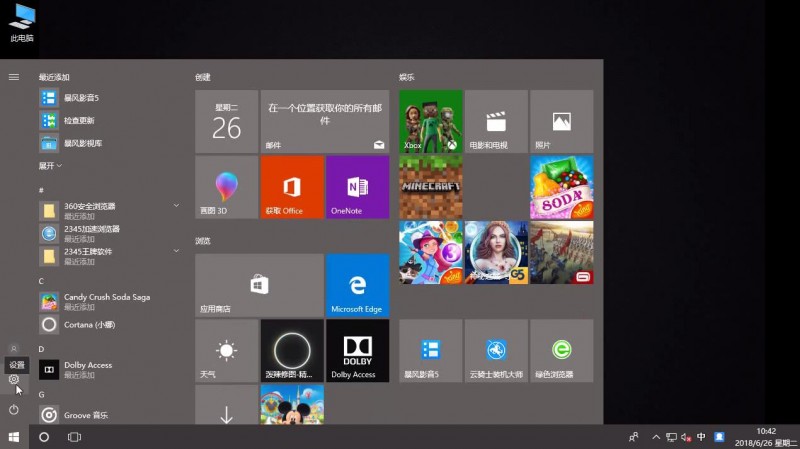
2、 在弹出的设置界面中点击账户。
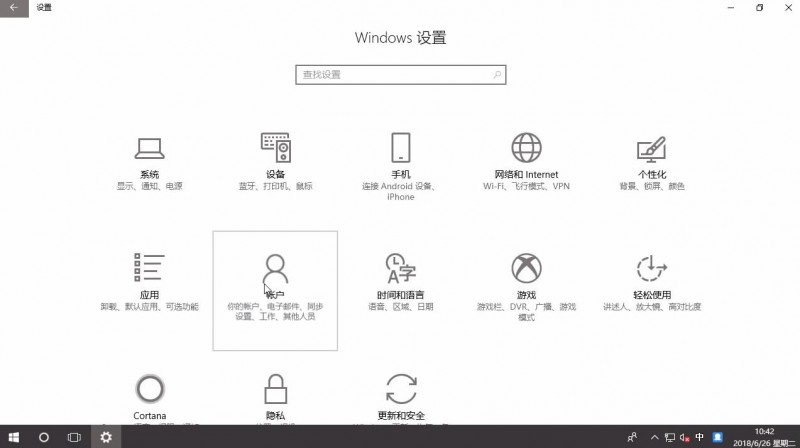
3、在账户界面点击左侧的登录选项 ,在右侧的PIN码下点击我忘记了我的PIN。
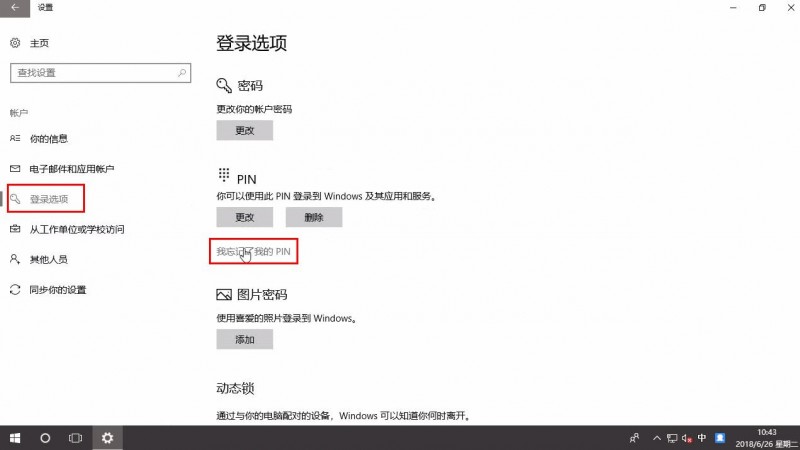
4、然后会弹出一个验证窗口。
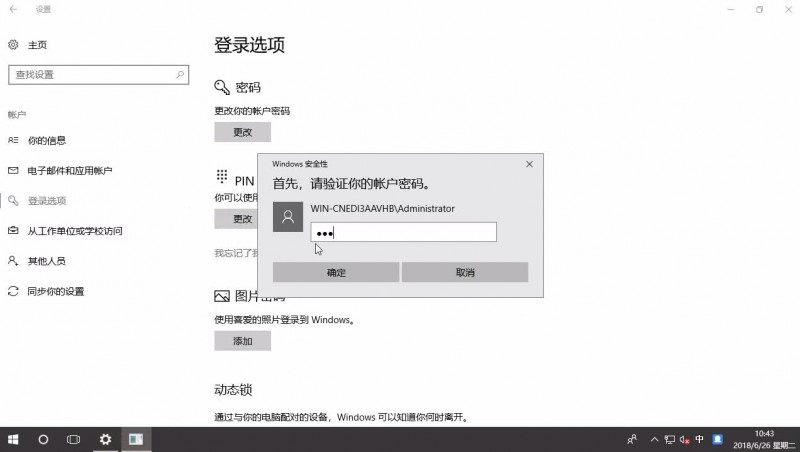
5、通过Microsoft帐号验证后就可以输入新的PIN码了。
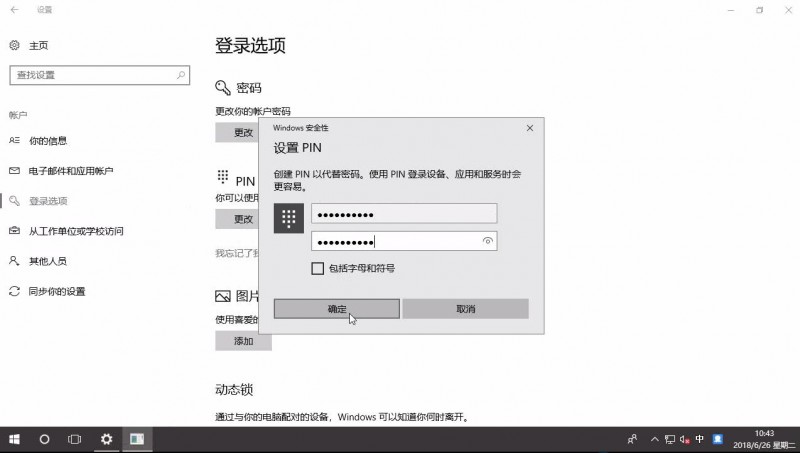
什么是pin码?
PIN码是Windows系统为了方便用户本地登录而独立于window账户密码的快捷登录密码。PIN码全部是4~6位数字密码,只用于本地无法远程使用。Windows默认情况下没有PIN码,需要额外设置。
pin码怎么设置?
打开电脑进入系统后,点击左下方的win图标,然后点击设置进入。
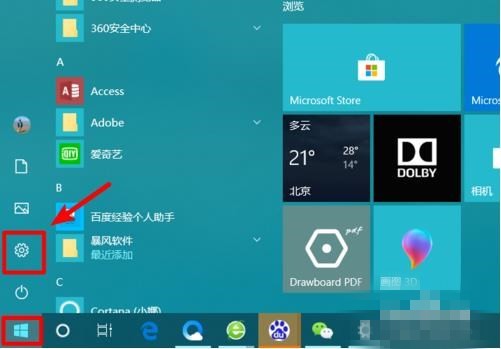
进入Windows设置界面后,点击页面的账户的选项进入。
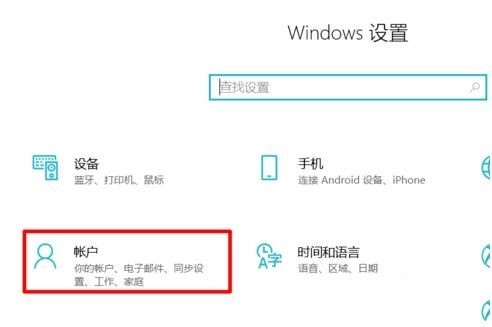
点击进入后,在账户界面,点击左侧的登录选项。
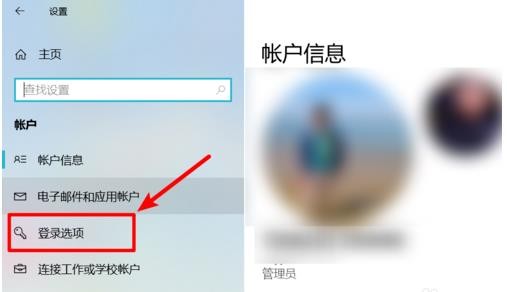
点击后,即可看到电脑的PIN密码选项,点击下方的添加。
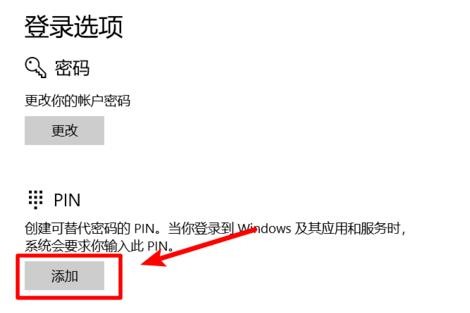
点击后,会要求我们输入原有Windows账户的密码进行验证。
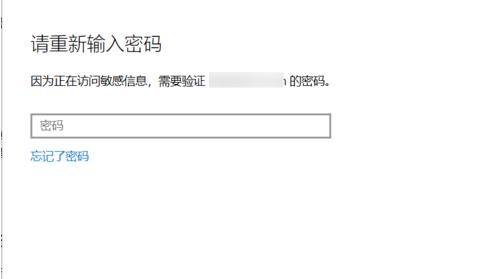
验证后,在PIN密码设置界面,输入需要设置的密码,点击确定,即可完成设置。
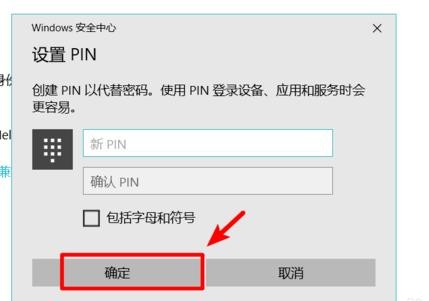
设置后,如果需要取消,点击PIN密码下方的删除的选项。
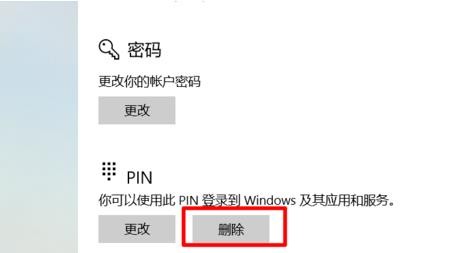
点击后,在确认删除界面,再次点击删除的选项。
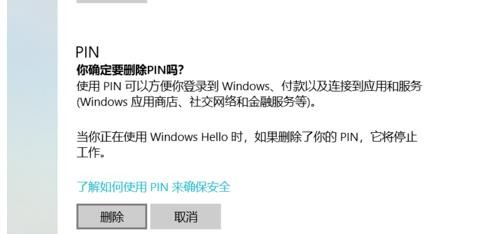
点击后,再次验证我们Windows账户的密码,验证后即可删除取消。